Cinema 4d Инструмент Магнит
Используя инструмент Магнит, вы можете из поверхностей объектов (включая сплайны) вытягивать различные участки. Для этого вам необходимо установить режим обработки по ребрам, точкам или полигонам – активным. Если выделение отсутствует, все точки или поверхности объекта, будут учитываться при использовании инструмента магнит.
При этом вы просто кликнете курсором мыши на одном или необходимом участке объекта и просто перемещаете затем курсор мыши. Точки расположенные вокруг курсора мыши при этом будут следовать за ним. Это движение будет ослабевать в прямой зависимости от нахождения точек по отношению к курсору мыши. Чем ближе они расположены к курсору мыши, тем интенсивнее будет это движение и наоборот.
Если вы одновременно с этим нажмёте клавишу SHIFT, точки будут перемещены параллельно к нормалям выделенного полигона. При одновременно нажатой кнопке мыши и клавиш +/- (или колёсика мыши), радиус используемого инструмента Магнит будет увеличен или уменьшен.
На заметку:
Изменение размера и интенсивности всех кистей в Cinema 4D можно производить интерактивно, а именно:
• средняя кнопка мышки + курсор влево или вправо регулирует размер кисти.
• средняя кнопка мышки + курсор вверх или вниз регулирует интенсивность кисти.
Следующая точка
Если установка отключена, объект будет деформирован, если вы произведёте клик мыши на одном из полигонов и как минимум одна точка, будет расположена в пределах определённого радиуса.
При активной установке, преобразование будет произведено обязательно. Даже при условии, что вы определили очень низкое значение для радиуса, точка, расположенная на минимальном расстоянии от курсора мыши (которая может находиться даже на обратной стороне объекта), может быть использована как центр для совершаемого перемещения.
Первый метод является более точным. К этому добавляется нюанс, что при первом методе вы ошибочно не сможете произвести выделение точки на обратной стороне объекта. Только точки, которые не являются закрытыми другими точками или поверхностями, могут быть при этом использованы с произведением на них соответствующего клика мышью. Если установка, Следующая точка, является активной, то точки находящиеся на обратной стороне объекта, могут быть также использованы (если они не были отключены установками Учёт невидимых граней или, Скрыть видимые \ невидимые точки). Это позволяет нам без проблем работать во внутреннем пространстве объектов.
Поверхность
При активной установке, не всё пространство 3D сферы просмотра будет создавать влияние, а только ориентированный на поверхность участок, который позволит вам производить более эффективную обработку сложных объектов.
Только видимые
При активной установке, влияние инструмента Магнит, будет действительным только для видимых элементов.
Просмотр
Этот параметр позволяет вам включать \ отключать жёлтый радиус просмотра в окне редактора программы.
Режим
Здесь вы можете определить один из видов снижения..
На заметку:
При одновременном нажатии клавиши SHIFT, перемещаемые точки будут изменяться только вертикально по отношению к поверхности объекта.
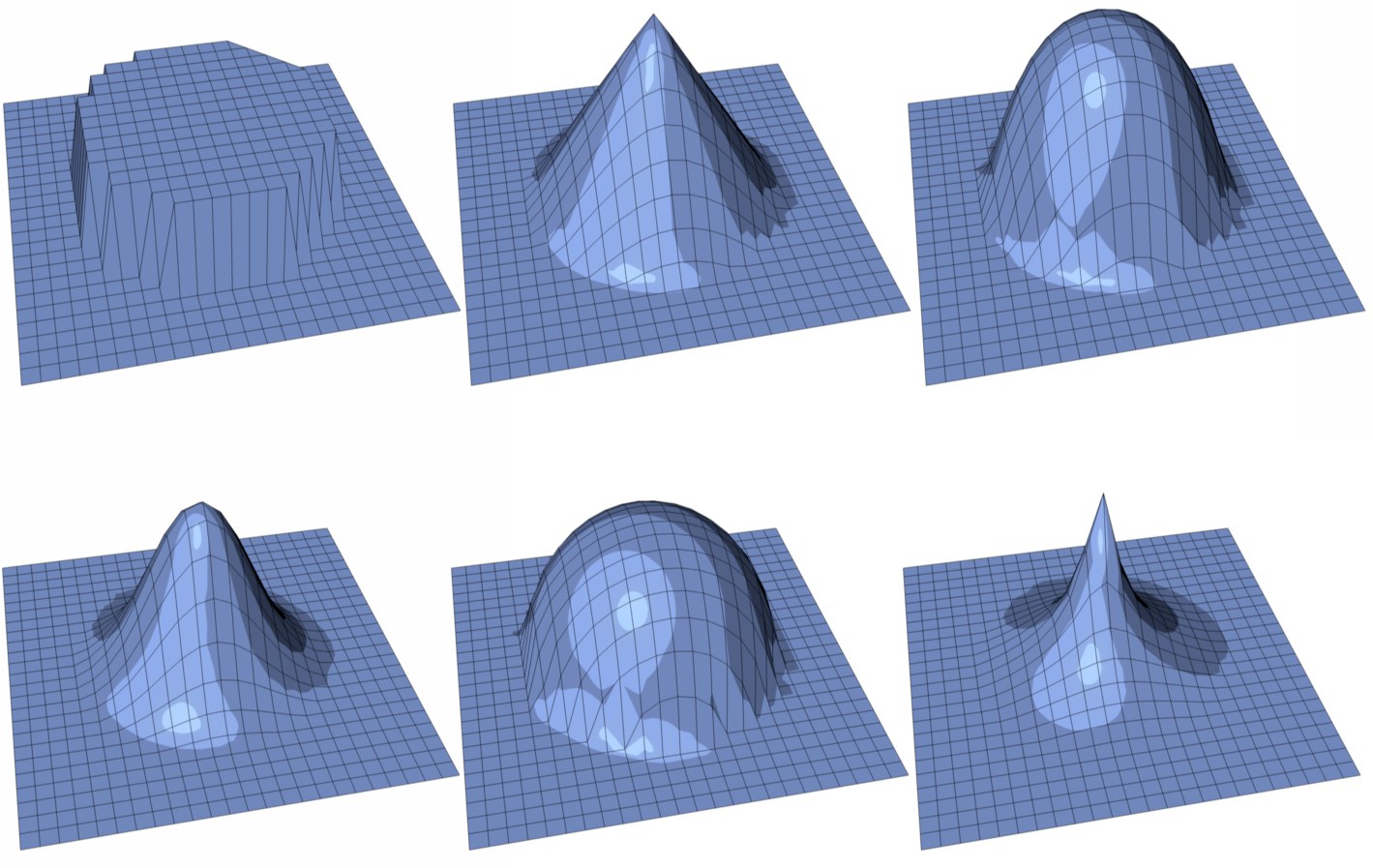
Сверху вниз и слева направо: постоянный, линейный, купол, колокол, окружность, остриё иглы.
Пользовательский
Если вы в этом выпадающем меню установите режим на Пользовательский, вы можете использовать расположенный, ниже график кривой для определения формы ослабления.
Коорд.
X [-∞..+∞%]
Y [-∞..+∞%]
Z [-∞..+∞%]
По аналогии со всеми инструментами меню структуры, вы можете в заключении производить изменение значений на основе установок. Для этого имеется меню выбора, где вы можете определить, используемую координатную систему для X,Y и Z, для создаваемых изменений. При этом вы можете выбрать систему координат – мир, объект или камерa.
Интенсивность [-∞..+∞%]
Этот параметр является общим фактором, символизирующим интенсивность инструмента Магнит.
Радиус [0..+∞m]
Здесь вы определяете радиус влияния для инструмента Магнит.
Ширина [0..+∞%]
Этот параметр определяет, насколько плавным \ жёстким будет создаваемое влияние инструментом Магнит.